文章详情页
Win10如何快速的开机?Win10快速开机的方法
浏览:73日期:2022-06-29 15:51:23
不少小伙伴的Win10电脑使用久了以后,开机的时间就会越来越长,这对于有时候急需使用电脑的小伙伴造成了很大的困惑,那么遇到这种问题应该怎么办呢?下面小编就来教一教大家解决方法吧。
Win10快速开机的方法
1、我们需要多次重启,进入恢复页面中,点击查看高级恢复选项。
2、接着我们点击疑难解答选项,选择高级选项里的启动设置,然后按下F4选择启用安全模式。
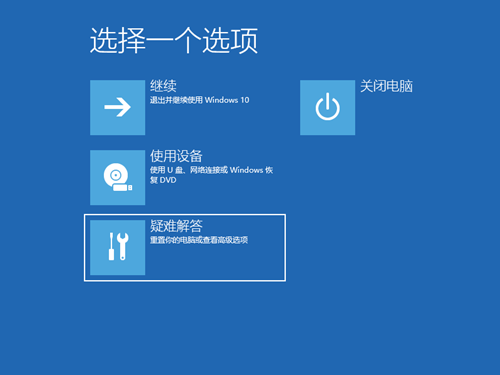
3、接着我们进入到安全模式后,我们进入控制面板,选择卸载程序,可以将安装的驱动和软件都可以卸载掉。
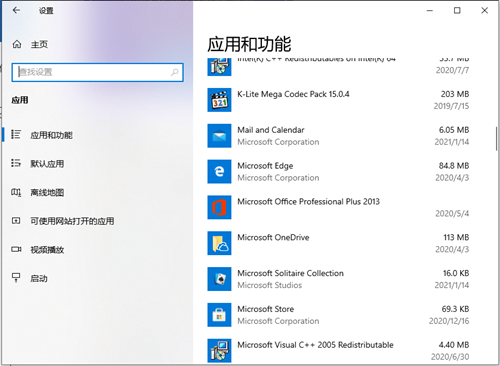
4、如果还有不确定的软件,我们可以在运行框里输入命令:msconfig。
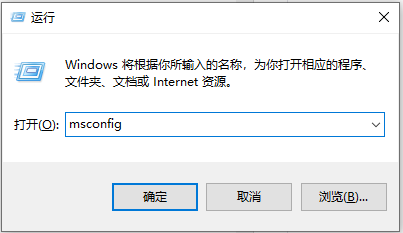
5、切换到服务选项,勾选上隐藏所有Microsoft服务,并点击全部禁用,然后重启电脑即可。

相关文章:
排行榜

 网公网安备
网公网安备